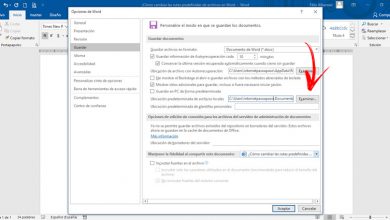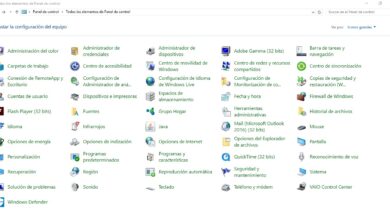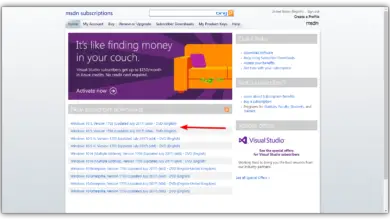Comment faire une facture pour vos clients dans Microsoft Excel? Guide étape par étape
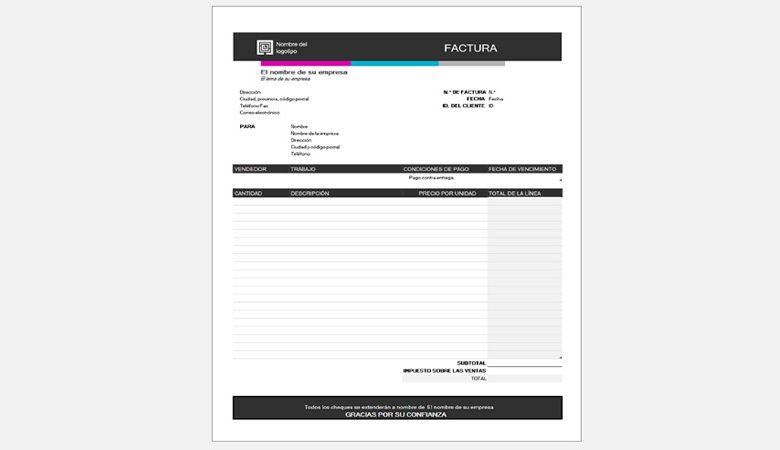
Excel est un outil largement utilisé, par les personnes inscrites comme indépendants et par les petites entreprises, dans la préparation des factures . De cette manière, il est possible de se conformer aux exigences du Trésor et de fournir la documentation aux clients.
Il existe différentes manières de créer un modèle de facture . L’un consiste à choisir une mise en page prédéfinie par Excel et l’autre à le faire manuellement, pour lequel vous aurez besoin de quelques secrets.
Pour cette raison, nous vous présenterons dans les paragraphes suivants, tous les concepts qui doivent inclure au moins une facture et les étapes que vous ferez pour créer un modèle manuel .
Quels sont tous les éléments qu’une facture doit contenir dans Microsoft Excel?
Les factures sont un instrument déclaratif qui est généré dans un espace privé et a un plaidoyer, représentant la vente de biens ou la prestation de services à un tiers qui peut être une personne physique ou morale . Par conséquent, ces instruments juridiques doivent contenir des exigences établies par la loi .
Ils sont:
- Inclure le prénom, le nom ou la raison sociale de l’émetteur de la facture.
- Numéro d’identification fiscale attribué par l’administration fiscale espagnole de l’émetteur.
- Adresse du titulaire de la facture.
- Ils doivent être listés dans un ordre corrélatif à partir du numéro 1, pouvant les séparer par séries.
- Ils doivent contenir un espace pour insérer la facture ou la date d’expédition.
- Le destinataire du service ou l’acheteur des marchandises doit être inclus . Par conséquent, le nom, le prénom et la raison sociale doivent être inclus dans le cas d’une personne morale.
- Numéro NIF et adresse du destinataire de la facture.
- Description des services fournis ou des opérations de cession , par voie de vente, des biens.
- Montant net du service rendu ou assiette fiscale .
- Modalité d’enregistrement fiscal du destinataire de la facture auprès de l’administration fiscale espagnole.
- Incorporer un texte faisant référence aux dispositions légales de la directive 2006/112 / CE .
Étapes pour créer une facture personnalisée pour vos clients professionnels dans Excel
Pour créer une facture personnalisée pour les clients de votre entreprise, vous aurez le choix entre deux options.
Ce que nous vous montrerons ci-dessous:
Avec un modèle
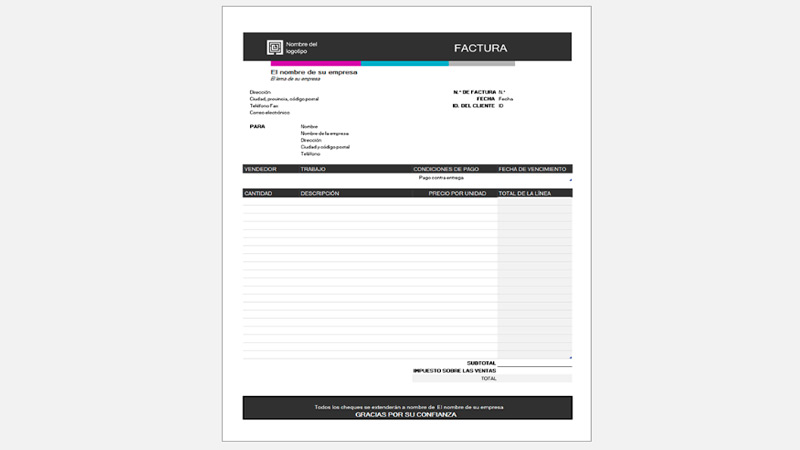
Excel propose différents modèles que vous pouvez utiliser comme facture .
Les étapes à suivre sont les suivantes:
- Ouvrez une feuille de calcul Excel et allez dans l’onglet «Fichier» .
- Cliquez sur l’option «Nouveau» .
- Tapez le mot «facture» dans la barre de recherche .
- Après quelques secondes, une liste apparaîtra avec différents modèles parmi lesquels vous pouvez choisir.
- Choisissez celui que vous aimez le plus.
- Un nouveau document s’ouvre avec le modèle téléchargé . Vous devrez modifier les données pour les adapter à vos besoins.
- Lorsque vous avez terminé, vous devez cliquer sur «Enregistrer sous» pour pouvoir l’utiliser à un autre moment.
Manuellement
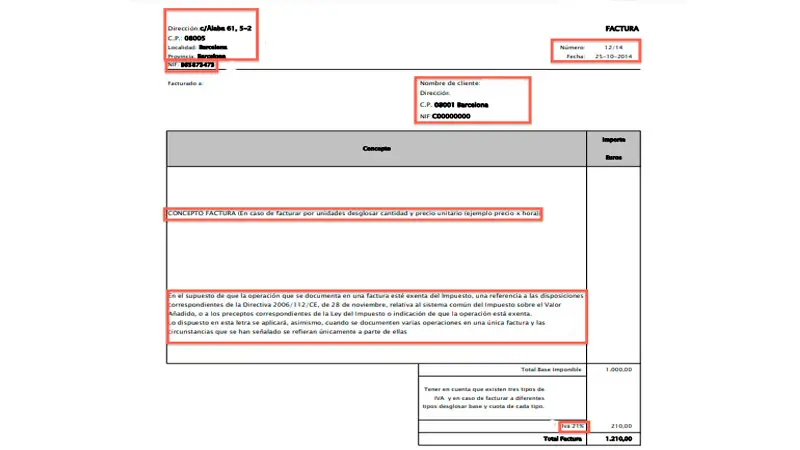
Pour créer votre propre facture manuellement, suivez ce guide:
- Ouvrez un nouveau document Microsoft Excel .
- La première chose à faire est de définir le haut, pour cela, vous devrez sélectionner 4 colonnes . Ensuite, vous devrez inscrire en premier le nom de votre société, l’adresse et toutes les autres informations de votre adresse .
- Dans la troisième cellule , vous devrez écrire le mot Facture et le numéro et la date .
- Ensuite, vous devrez combiner la cellule A1 avec A2 et A3 avec A4 . Pour ce faire, vous devez cliquer avec le bouton droit de la souris, après les avoir sélectionnés et choisir Formater les cellules . Allez dans l’onglet «Alignement» et cliquez sur «Envelopper le texte» puis cliquez sur la case «Fusionner les cellules» .
- Vous verrez que le texte a été organisé avec une orientation à gauche . Au-dessous de ces 2 cellules, vous devrez sélectionner les quatre colonnes et les combiner pour indiquer votre numéro NIF et toute autre information fiscale.
- À ce stade, vous devrez appliquer une bordure inférieure à la cellule que vous avez créée à l’étape précédente. Pour effectuer cette tâche, vous devrez aller dans l’onglet «Accueil» et, dans le groupe «Source» , choisir «Bordure inférieure» .
- C’est au tour d’intégrer les données du client . Pour cela, vous devrez à nouveau combiner les 4 colonnes et écrire le nom, l’adresse, le code postal et le numéro d’identification fiscale. L’un en dessous de l’autre.
- Comme vous l’avez fait avec la séparation de vos données, vous allez maintenant devoir créer une autre ligne en choisissant la fonction «Bord inférieur» pour séparer la facture.
A ce moment, vous devrez créer un tableau pour établir les concepts et les montants de chacun.
Pour ce faire, vous devrez suivre ce guide:
- Sans vous séparer des quatre colonnes que vous avez, sélectionnez les trois premières et combinez-les. Ensuite, écrivez le mot Concept .
- Dans la colonne laissée vide, écrivez le terme Montant .
- Laissez un espace raisonnable afin que vous puissiez incorporer différents biens ou services que vous vendez .
- Toute la colonne Montant , sélectionnez-la et faites un clic droit. Ensuite, choisissez «Format de cellule …» puis cliquez sur l’onglet «Nombre» .
- Choisissez l’option «Devise» . Mettre en «décimales» le nombre 2 et dans «Symbole» , l’euro. Cela fera que chaque fois que vous mettez un nombre dans cette colonne, il apparaîtra comme le montant écrit dans la devise de notre pays.
- Lorsque vous aurez terminé, vous devrez sélectionner le titre de Concept et Montant à l’endroit qu’il vous reste afin de pouvoir écrire tous les actifs. Choisissez «Bord extérieur épais» pour délimiter la zone qui sera utilisée à cet effet.
- Ensuite, cliquez sur l’option «Dessiner des bordures» et déplacez la souris sur chaque endroit correspondant pour séparer ces 2 grandes colonnes.
- Ensuite, vous devez insérer dans cette case que vous avez faite à l’étape précédente, les références à toutes les réglementations légales de notre pays.
- Sous la colonne Montant , appliquez la formule «SOMME» et faites-la glisser sur tout le secteur pour les valeurs numériques que vous avez établies dans la vente. Cela vous donnera le revenu imposable total.
- Vous devrez combiner les colonnes 2 et 3 et écrire les différents concepts. Qui sera : l’assiette fiscale, la TVA et tout autre élément dans lequel vous êtes joint par l’administration fiscale.
- Dans la colonne Montant, vous devrez mettre la formule pour chaque concept. Par exemple, en TVA, vous devrez utiliser la fonction «PRODUIT» et multiplier 0,21 par le total que vous avez obtenu à partir de l’assiette fiscale.
- Pour finaliser et écrire le total de la vente , vous devrez additionner ces deux montants.
- Si vous préférez, vous pouvez à nouveau combiner les quatre colonnes et ajouter des informations sur le mode de paiement.
Liste des meilleurs modèles pour créer des factures personnalisées que vous pouvez télécharger pour Excel
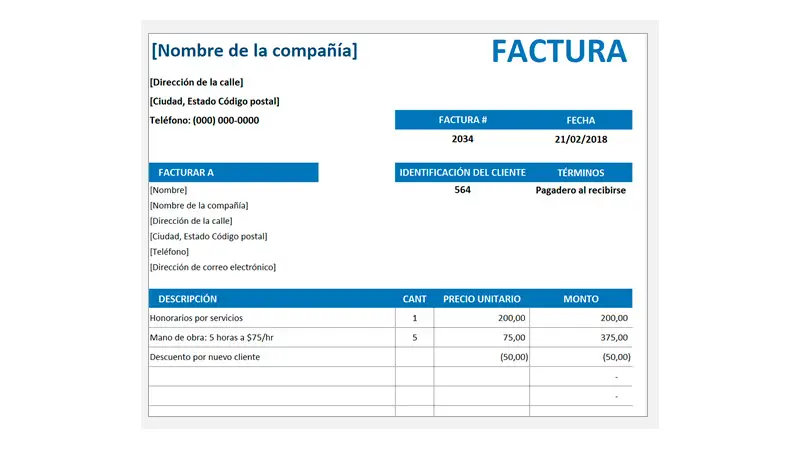
«MISE À JOUR
Voulez-vous savoir comment faire des factures pour votre entreprise facilement dans Microsoft Excel?
ENTREZ ICI
et apprenez tout à PARTIR DE ZÉRO!»
Si vous souhaitez télécharger un modèle gratuitement et rapidement pour faire des factures personnalisées, vous pouvez les choisir dans la liste suivante:
Lignes simples
Cet acte de vente a une conception simple dans laquelle vous pouvez l’adapter à vos besoins. Ses couleurs monochromes donnent un style formel dans lequel le nom et le logo de votre entreprise peuvent être inclus de manière simple.
Télécharger Simple Lines Excel
Relevé de facturation
Il est idéal lorsque vous souhaitez envoyer un détail de toutes les factures que vous avez émises à un client. De cette façon, vous pouvez avoir le contrôle et comparer avec la comptabilité de la personne à qui vous avez vendu, puis parvenir à un accord et effectuer le paiement des documents sans aucun problème.
Télécharger le modèle d’extrait de facturation Excel
Suivi des factures
Si vous avez besoin de contrôler les factures émises afin que les dates de paiement n’expirent pas, vous pouvez utiliser ce modèle. Cela vous aidera à détecter rapidement et facilement le client, le montant (s’il est en attente ou a déjà été payé) et toute autre information importante.
Télécharger le modèle de suivi des factures Excel
Facture commerciale
Son design moderne vous permettra de délivrer à vos clients une facture très différente des factures courantes, puisque son orientation horizontale permet d’intégrer les concepts de manière plus claire et plus agréable pour chacun. Vous pouvez incorporer le nom de votre entreprise et d’autres informations de facturation qui vous aideront à vous démarquer de la concurrence.
Télécharger le modèle de facture commerciale Excel
Preuve de facture de service
Son design bleu prédominant vous permettra d’avoir une facture élégante aux tons doux. Vous pourrez inclure un logo de votre entreprise et le nom ainsi que tous les concepts juridiques établis par le Trésor.
Télécharger le modèle de bon de facture Excel Service
Relevé de compte
Il est idéal d’envoyer au client un récapitulatif avec tous les reçus émis, dont certains seront annulés et d’autres non. De cette façon, vous pouvez voir les montants et la date de facturation, entre autres données.
Télécharger le modèle de relevé de compte Excel
Facture professionnelle
Ce modèle aux couleurs blanc, noir, rouge et gris vous permettra d’avoir une trace de toutes les ventes que vous faites à différents clients. Il est idéal lorsque vous avez une entreprise aux styles modernes, mais en même temps formels.
Télécharger le modèle de facture professionnelle Excel
Conception simple
Avec ce modèle, vous pouvez calculer automatiquement toutes les ventes que vous effectuez. Il vous suffira de charger le prix et d’écrire la description des produits ou services livrés. Sa conception est simple et vous aidera à saisir toutes vos données personnelles et celles de tiers rapidement et sans complications.
Télécharger le modèle Excel de conception simple
Facture totale
Il est idéal pour livrer au client physiquement ou virtuellement, car il calcule l’assiette fiscale totale de manière simple. Par conséquent, grâce à sa conception et aux fonctions fournies par ce modèle, il en fait un outil pratique pour votre entreprise .
Télécharger le modèle de facture totale Excel
Services de calcul des taxes
Son nom dit tout. Ce modèle est nécessaire lorsque vous vendez des produits ou effectuez des services et que vous devez inclure les prix afin de pouvoir calculer ultérieurement l’assiette fiscale et à partir de ce montant la TVA et toutes les autres taxes.
Télécharger le modèle de services avec calcul de la taxe Excel
Si vous avez des questions, laissez-les dans les commentaires, nous vous répondrons dans les plus brefs délais, et cela sera également d’une grande aide pour plus de membres de la communauté. Je vous remercie!